Reklāma
Mums visiem ir skaidrs mapes Ātra labošana lēnām mapju "Lejupielādes" operētājsistēmā Windows 10Kad sakrājat daudz failu mapē Lejupielādes, tā atvēršana var aizņemt kādu laiku. To var paātrināt, neizdzēšot visu. Lasīt vairāk ko mēs izmantojam savā datorā. Lejupielādes, attēli, dokumenti vai jebkuras citas visbiežāk izmantotās mapes, iespējams, precīzi zināt, kurās mapēs jūs pastāvīgi meklējat.
Microsoft to zina, tāpēc pievienoja Ātra piekļuve Ātrāk dodieties uz iecienītākajiem failiem sistēmā Windows 10, izmantojot ātro piekļuviFile Explorer operētājsistēmā Windows 10 ievieš smalkas izmaiņas: josla Mana izlase tagad ir ātrā piekļuve, kas paļaujas uz datiem, lai vispirms parādītu jūsu visbiežāk izmantotās mapes. Un joprojām varat piespraust vai paslēpt mapes. Lasīt vairāk apgabals Explorer. Šeit jūs varat piespraust savas iecienītās mapes, lai jūs varētu pāriet uz tām no jebkuras vietas.
Diemžēl jūs nevarat pārdēvēt mapes Kā sērijveida pārdēvēt un masveidā izdzēst failus sistēmā Windows Vai jūs izvelciet matus par to, kā partijas pārdēvēt vai izdzēst simtiem vai tūkstošiem failu? Iespējams, kāds cits jau ir pliks un to izdomājis. Mēs parādām jums visus trikus. Lasīt vairāk piespraustas ātrajai piekļuvei, un, izveidojot mapes saīsni, joprojām tiks parādīts sākotnējais nosaukums. Netici man? Pārdēvējiet vienreiz mapes, kuras esat piespraudis ātrajai piekļuvei. Tas joprojām parādīs noklusējuma vārdu. Bet nebaidieties, jo ir apiet Kā instalēt bezvadu printeri operētājsistēmā Windows un tā varVai rodas problēmas ar savienojumu ar bezvadu printeri vai meklējat veidu, kā padarīt drukātu printeri pieejamu bez vadiem? Izmantojiet šos padomus un ieteikumus, lai panāktu bezvadu drukāšanu Zen. Lasīt vairāk !
Vispirms dodieties uz mapi, kuru vēlaties pārdēvēt, un Shift + ar peles labo pogu noklikšķiniet uz tā. Klikšķis Kopēt kā ceļu. Tagad jums tas būs jādara Ar peles labo pogu noklikšķiniet uz izvēlnes Sākt, un pēc tam palaidiet Komandu uzvedne (administrators) no parādītās izvēlnes.
Komandu uzvednes logā ierakstiet šo:
mklink / J
Iepriekš tekstā aizstāt
Priekš
Šis ir piemērs:
mklink / J “C: / Vieta ar lietām” “C: \ Lietotāji \ Dave \ Lejupielādes”
Nospiediet Ievadiet Lai izpildītu komandu, redzēsit “Savienojums izveidots”, kas nozīmē, ka tas darbojās.
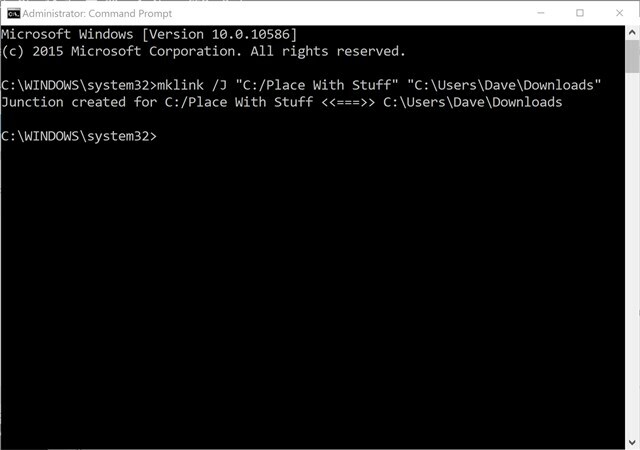
Dodieties uz jauno izveidoto mapes saīsni, ar peles labo pogu noklikšķiniet to, pēc tam atlasiet Piespraudiet ātrajai piekļuvei. Tagad izdzēsiet oriģinālo, jūs būsit izveidojis saiti, kas jūs aizvedīs uz sākotnējo mapi, bet ar jūsu izvēlēto vārdu!
Vai jums ir noklusējuma Windows mape, kuru vēlaties pārdēvēt? Kurš tas ir? Vai varat dalīties, kāpēc? Paziņojiet mums!
Attēla kredīts: Vivi-o caur ShutterStock
Deivs LeKlairs mīl spēles konsolē, personālajā datorā, mobilajā, portatīvajā datorā un visās elektroniskajās ierīcēs, kuras spēj tās spēlēt! Viņš pārvalda sadaļu Darījumi, raksta rakstus un daudz aizkulisēs strādā vietnē MakeUseOf.


